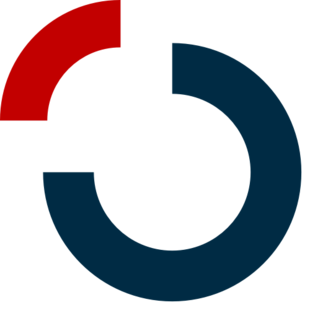eLabFTW: Bearbeiten eines Experiments - Moleküleditor und MOLFiles
Formale Metadaten
| Titel |
| |
| Serientitel | ||
| Anzahl der Teile | 14 | |
| Autor | ||
| Mitwirkende | ||
| Lizenz | CC-Namensnennung - Weitergabe unter gleichen Bedingungen 4.0 International: Sie dürfen das Werk bzw. den Inhalt zu jedem legalen Zweck nutzen, verändern und in unveränderter oder veränderter Form vervielfältigen, verbreiten und öffentlich zugänglich machen, sofern Sie den Namen des Autors/Rechteinhabers in der von ihm festgelegten Weise nennen und das Werk bzw. diesen Inhalt auch in veränderter Form nur unter den Bedingungen dieser Lizenz weitergeben. | |
| Identifikatoren | 10.5446/64269 (DOI) | |
| Herausgeber | ||
| Erscheinungsjahr | ||
| Sprache |
Inhaltliche Metadaten
| Fachgebiet | ||
| Genre | ||
| Abstract |
| |
| Schlagwörter |